Linux に Urbit をインストールする方法

Urbit は、コンテンツ作成とソーシャル化のための分散型スペースを作成することを目的としたクラウドベースのオペレーティング システム (OS) です。従来の OS とは異なり、Urbit は既存の Linux ディストリビューションからブートストラップすることで動作します。これにより、初心者ユーザーでも使いやすくなり、親しみやすくなります。
この記事では、Ubuntu に Urbit をインストールするプロセスについて説明します。また、Landscape インターフェイスに追加の Urbit アプリケーションをインストールする方法についても説明します。
Urbit を使用する理由
Urbitの核心は、最新の Web アプリに代わるフルスタックの代替を第一原理から構築する試みです。これには、Urbit コンピュータを構成するアプリケーション、ネットワーキング、プログラミング ロジックが含まれます。
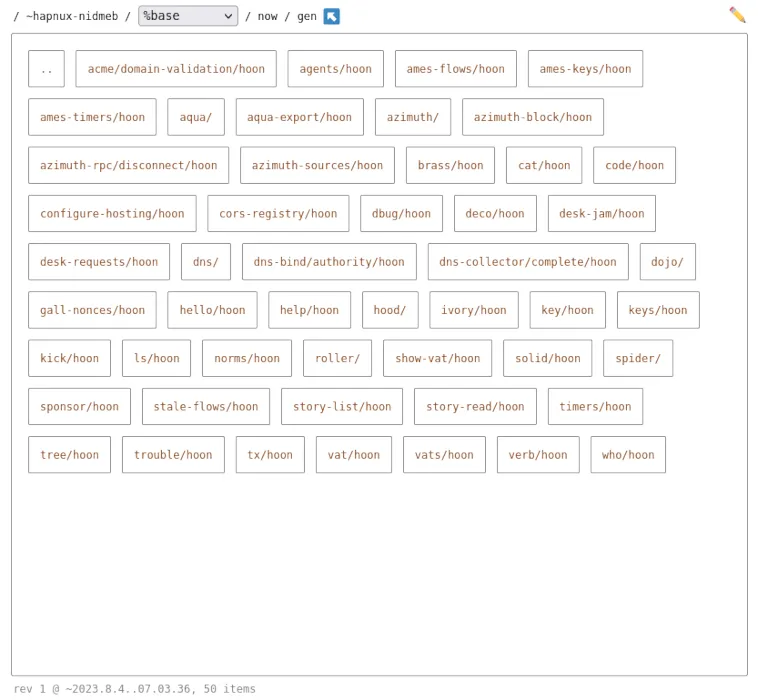
このアプローチの最大のセールス ポイントは、ベア メタル OS が Urbit ネイティブ アプリケーションに影響を与えたり、その逆の影響を回避したりできることです。Urbit は、通常の UNIX プログラムよりも仮想マシンのように動作します。
この分離には、従来の Web アプリに比べていくつかの利点もあります。まず、どちらの OS のセキュリティ問題も相互に交差しません。次に、Urbit は、それをホストしている OS が変わってもその状態を維持できます。
Urbit IDの取得
分散型ネットワークを構築するために、Urbit は各マシンが誰とどこにあるかを把握する必要があります。OS は、希少で固有の ID を特定の仮想マシンに結び付ける階層型 ID システムを作成することで、この問題を解決します。
この利点は、ネットワークがデフォルトでシビルとスパムに耐性があることです。ただし、ID が希少でユニークであるため、取得するには多少の費用がかかります。
- Urbit Planet マーケットプレイスにアクセスします。これは、ビットコインの Urbit ID を販売する Web サイトです。
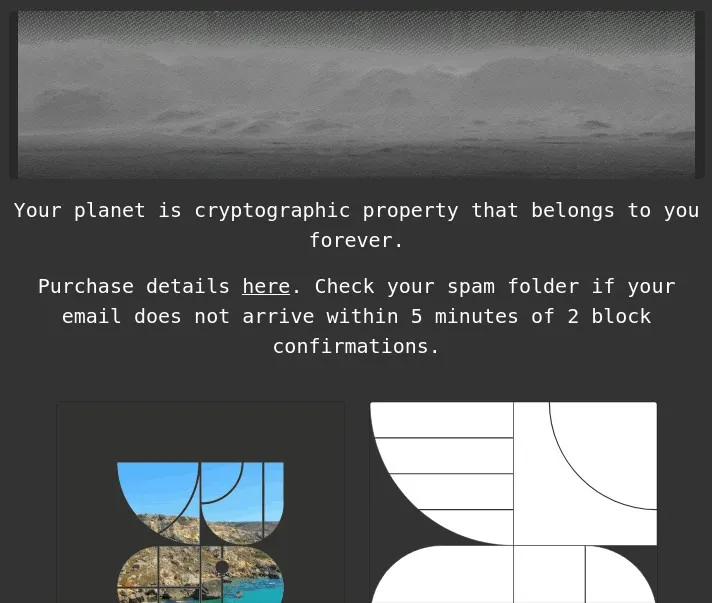
- 現在選択されている ID をスクロールし、希望する ID で「支払う」をクリックします。
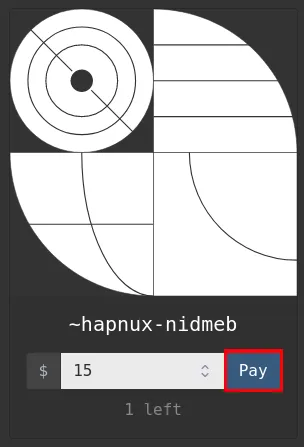
- 次のテキストボックスにメールアドレスを入力し、「続行」をクリックします。
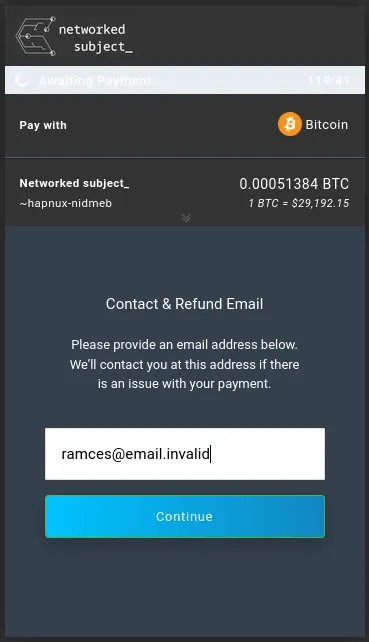
- ウェブページには、ビットコイン ウォレットを使用してスキャンする必要がある QR コードが表示されます。
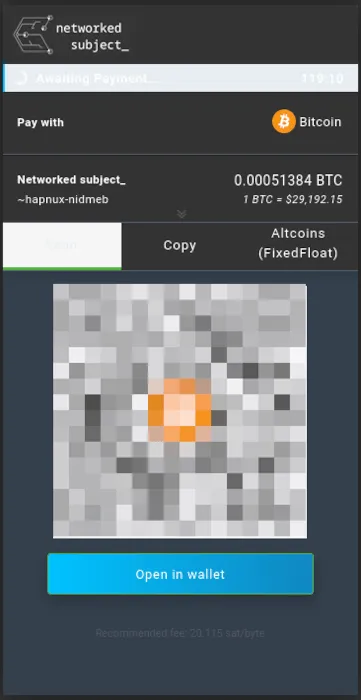
- 電子メールの受信箱に移動し、ネットワーク上の件名からの確認メッセージを開きます。
- 「コードを要求する」ボタンをクリックします。
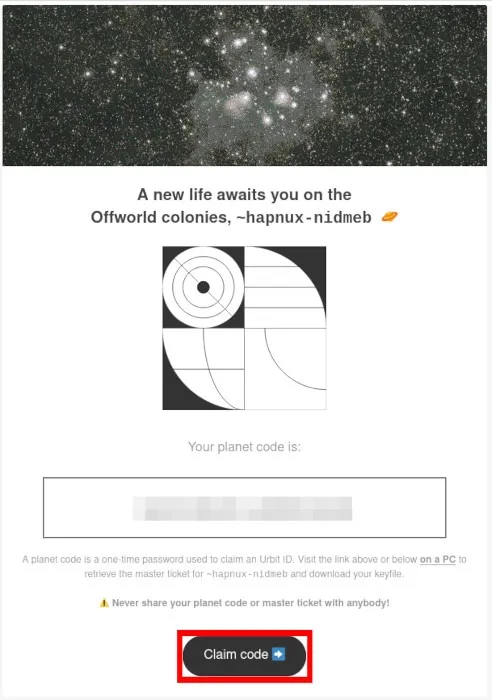
- 「申請」をクリックしてから「公開」をクリックします。
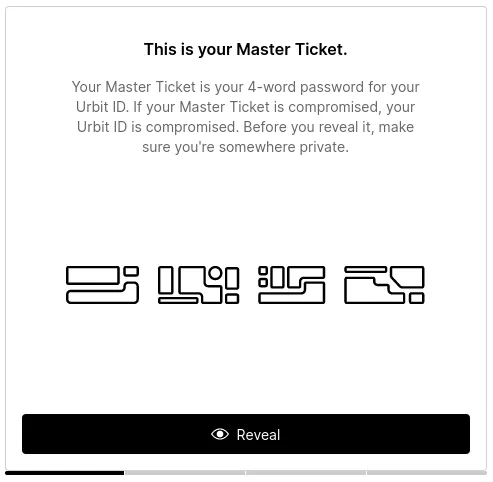
- ページ上の 4 つの単語を紙に書き、「バックアップをダウンロード」をクリックします。
- 4 つの単語をもう一度入力して、ID 転送プロセスを完了します。
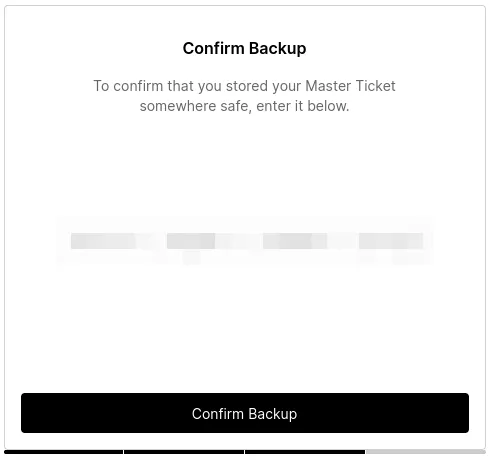
Urbit の入手とインストール
これが完了したら、Web ページを閉じて、Urbit のインストール プロセスを続行できます。これを行うには、ランタイム環境を取得し、マスター チケットを使用して OS をブートストラップする必要があります。
- マスターチケットを譲渡します。zip ファイルをマシンからサーバーに転送します。これは、FTP サーバーまたはscp コマンド ライン ツールを使用して実行できます。
- ドロップレットに再度ログインし、リモート ホーム ディレクトリでマスター チケットを抽出します。
unzip. /YOUR-ID.zip
- ランタイム環境をダウンロードしてリモート ホーム ディレクトリにインストールします。
curl -L https://urbit.org/install/linux-x86_64/latest | tar xzk --transform='s/.*/urbit/g'
- サーバーのスワップを有効にします。
sudo fallocate -l 2G /swap
sudo chmod 600 /swap
sudo mkswap /swap
sudo swapon /swap
sudo echo "/swap swap swap defaults 0 0">> /etc/fstab
- 次のコマンドを使用してブートストラップ プロセスを開始します。
./urbit -w YOUR-ID -k. /YOUR-ID-passport/YOUR-ID-1.key --http-port 8080 --ames-port 34543
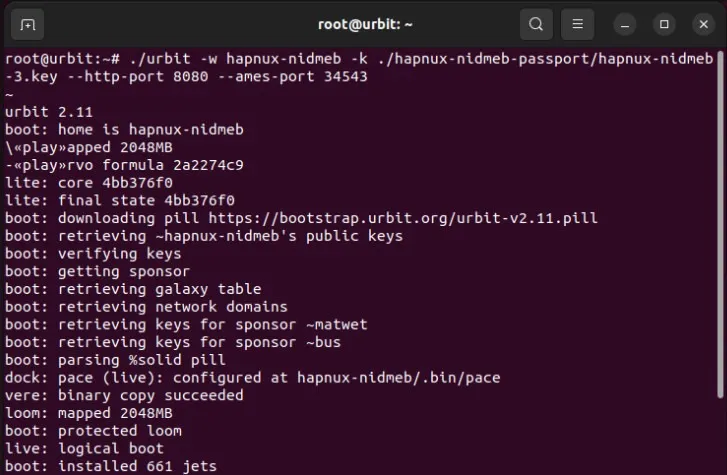
SSL 用にシステムを準備する
Urbit 仮想マシンはブートストラップ プロセスを完了すると、ポート 8080 で HTTP サーバーをブロードキャストします。VM をローカルで実行している場合はこれで十分ですが、運用サーバーでは安全でない可能性があります。
これを修正するには、SSL 経由で Urbit 接続をトンネリングするNginx リバース プロキシを作成する必要があります。
- リバース プロキシ用の新しいサイト構成ファイルを作成します。
sudo nano /etc/nginx/sites-available/urbit
- 次のコード ブロックをサイト構成ファイル内に貼り付けます。
server {
listen 80;
listen [::]:80;
server_name YOUR.DROPLET.TLD;
location / {
proxy_set_header X-Forwarded-For $remote_addr;
proxy_set_header Host $http_host;
proxy_pass http://localhost:8080;
proxy_buffering off;
proxy_buffer_size 16k;
proxy_busy_buffers_size 24k;
proxy_buffers 64 4k;
}}
- 新しいサイト構成ファイルを保存し、デーモンの「sites-available」フォルダーから「sites-enabled」フォルダーへのシンボリック リンクを作成します。
sudo ln -s /etc/nginx/sites-available/urbit /etc/nginx/sites-enabled/
- Nginx デーモンを再起動します。
sudo systemctl reload nginx
SSLのインストールと有効化
- Snap インストールが最新であり、クラシック パッケージと互換性があることを確認します。
sudo snap install core
sudo snap refresh core
- certbot Snap パッケージをインストールします。
sudo snap install certbot --classic
- 次のコマンドを実行して、リバース プロキシの新しい SSL 証明書を生成します。
sudo certbot --nginx -d YOUR.DROPLET.TLD
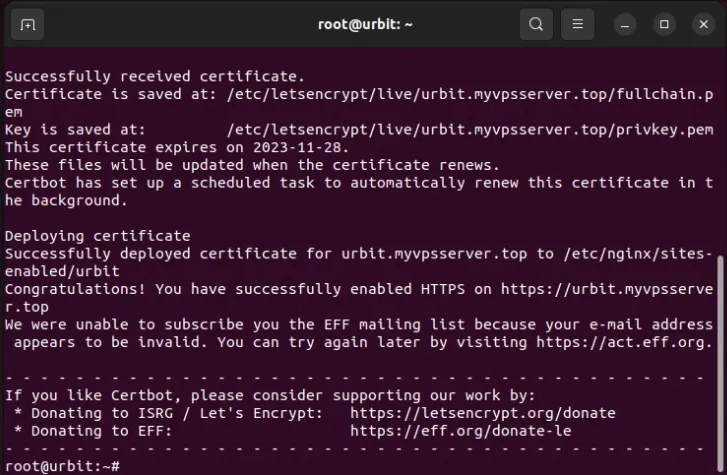
Urbit へのログインと使用
- Web ブラウザを開いて、Urbit のインストール ドメイン URL に移動します。
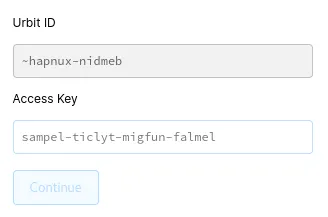
- これを実行すると、Urbit がマシンのアクセス キーを要求するプレーンなログイン ページがロードされます。これは、Urbit ターミナルに戻って次のコマンドを実行することで確認できます。
+code
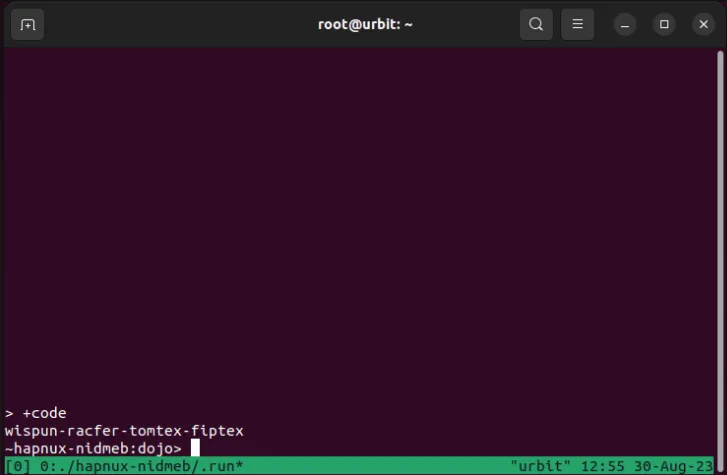
- インスタンスのコードをコピーして Urbit のログイン ページに貼り付け、[続行] をクリックします。
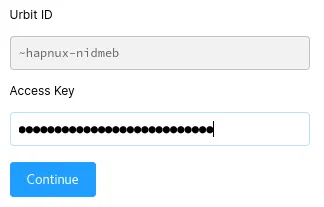
Urbit アプリのインストール
Urbit には 3 つの基本アプリケーションがすぐに付属していますが、それらと一緒にダウンロードしてインストールできる基本ユーティリティの便利なリストも提供します。
- 最初のプログラムをインストールするには、「Get Urbit Apps」ボタンをクリックしてください。
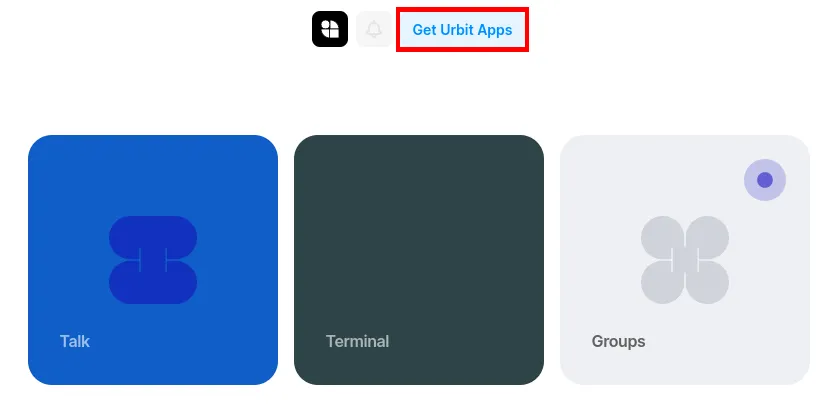
- これにより、Urbit マシンのアプリケーションのリストが表示されます。リストをスクロールして、インストールするアプリケーションを探します。
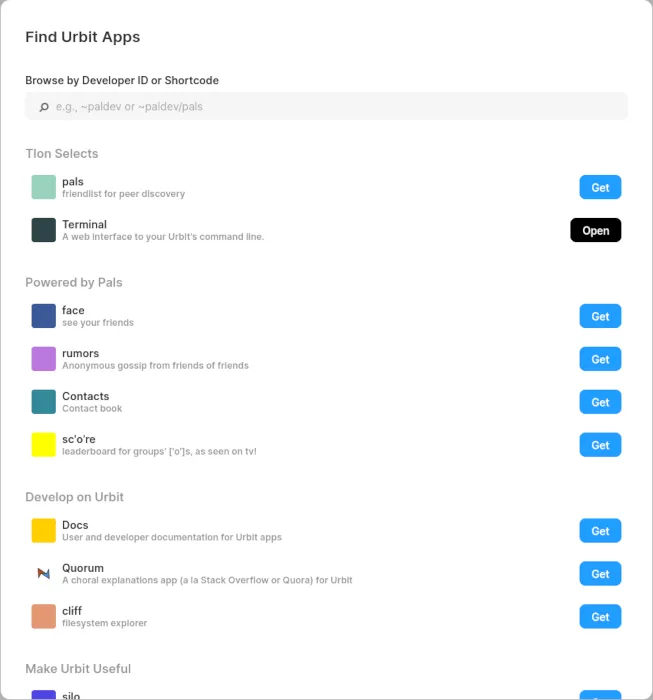
- アプリの右隅にある「入手」ボタンをクリックして、アプリの詳細ページを開きます。

- 「Get App」をクリックして、Urbit マシンにインストールします。
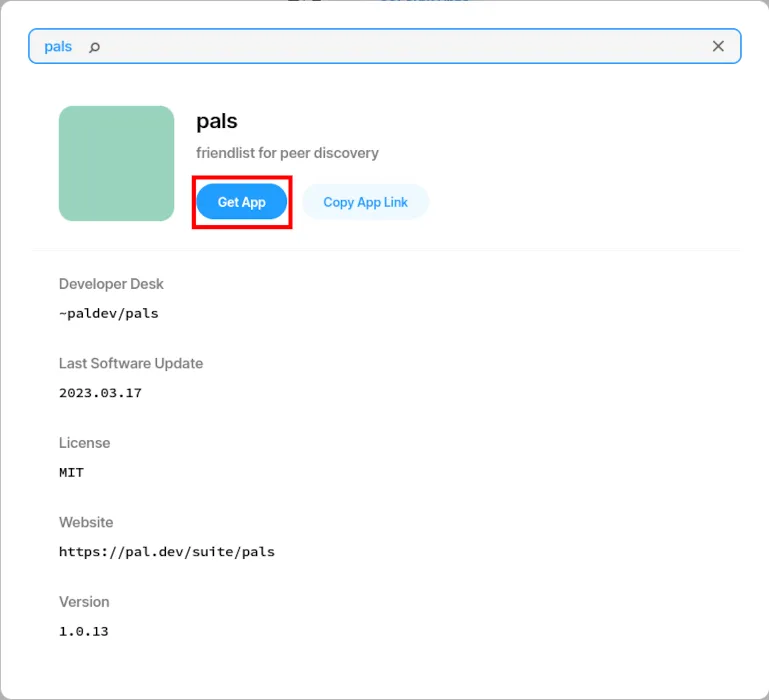
よくある質問
Urbit で Linux プログラムを実行できますか?
いいえ。Urbit ではネイティブ Linux プログラムをインストールして実行することはできません。これは、Urbit OS が従来の Linux システムと共通の ABI および API を共有していないためです。
Urbit ID を無料で取得することはできますか?
はい。すべての Urbit ランタイム環境には、「彗星レベル」のアイデンティティを生成する機能が付属しています。これらは、オペレーティング システムのテストに使用できる一時的な ID です。Comet を使用するには、./urbit -c cometの代わりに を実行します./urbit -w YOUR-ID -k YOUR-ID-1.key --http-port 8080 --ames-port 34543。
ただし、これを行うことの欠点は、コメットが悪用される可能性があるため、他のユーザーによってブロックされることが多いことです。さらに、Urbit コア開発者は、将来この機能を削除する可能性も検討しています。
マシンを他の人と共有することはできますか?
いいえ。Urbit マシンは、本質的に Urbit ID にリンクされているシングルユーザー システムです。これは、Linux システムとは異なり、単一のブートストラップ インストールに対して Urbit の「マルチユーザー」インスタンスを作成することができないことを意味します。
画像クレジット: Markus Spiske、Unsplash (背景) およびWikimedia Commons (ロゴ) より。すべての変更とスクリーンショットは Ramces Red によるものです。



コメントを残す